Slik endrer du standard søkemotor i Safari på iPhone, iPad og Mac
Miscellanea / / May 02, 2023
Safari-nettleseren er standardappen for å surfe på nettet på Apple-enheter. For å forbedre nettleseropplevelsen din kan du opprette fanegrupper i Safari av de mest besøkte nettstedene dine for å få rask tilgang til dem ved behov. Som standard bruker Safari Google som standard søkemotor.

Men det er fortsatt mange brukere som foretrekker å bruke en annen søkemotor enn Google Søk. Så hvis du vil endre standard søkemotor i Safari, gjør du det her på iPhone, iPad eller Mac. Før du begynner, sørg for at iPhone, iPad eller Mac kjører den nyeste versjonen av de respektive operativsystemene.
Endre standard søkemotor i Safari på iPhone og iPad
Det er muligheten til å åpne søkemotorens nettsted i en egen fane og bruke den til å surfe på nettet. Det er imidlertid mye mer praktisk å endre standard søkemotor i Safari. Hvis du foretrekker å bruke Safari fra iPhone eller iPad, kan du endre standard søkemotor her. Trinnene forblir de samme for begge plattformene.
Trinn 1: Åpne Innstillinger-appen på iPhone eller iPad.

Steg 2: Rull ned og trykk på Safari.

Trinn 3: Rull ned og velg Søkemotor.

Trinn 4: Velg din foretrukne søkemotor fra listen over alternativer.

Etter at du har valgt din foretrukne søkemotor, kan du rulle ned og endre innstillinger som å åpne lenker i en ny fane, søkemotorforslag eller mer. Du kan gjenta de samme trinnene for å endre standard søkemotor i Safari på iPhone og iPad.
Du kan også lese innlegget vårt hvis Safari laster ikke ned filer på iPhone.
Endre standard søkemotor i Safari på Mac
Du kan bruke en annen søkemotor for å laste ned og installere en annen nettleser som Microsoft Edge eller Firefox. Men hvis Mac-en din har lite lagringsplass, trenger du ikke laste ned en separat nettleser for å endre søkemotoren din. Men en av de andre hovedårsakene til å endre standard søkemotor er nettleserkapringskoden eller utvidelsene.
Safari-nettleseren på Mac-en lar deg endre standard søkemotor og bruke den til nettsurfing. Her er fremgangsmåten.
Trinn 1: Trykk på Kommando + mellomromstasten hurtigtast for å åpne Spotlight Search, skriv Safari, og trykk på Retur.

Steg 2: Klikk på Safari øverst til venstre.

Trinn 3: Velg Innstillinger fra listen over alternativer.

Trinn 4: Klikk på Søk-fanen i Innstillinger-vinduet.

Trinn 5: Velg rullegardinmenyen ved siden av Søkemotor.
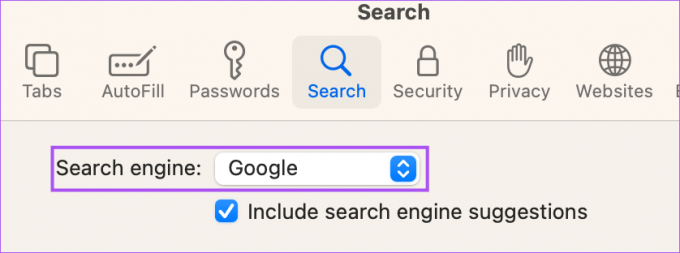
Trinn 6: Velg den nye søkemotoren du ønsker for bruk i Safari.

Du kan gjenta de samme trinnene for å endre standard søkemotor igjen i Safari på Macen.
Hvordan endre hjemmeside til søkemotor i Safari på Mac
I tillegg til å endre standard søkemotor, kan du endre standard hjemmeside for å åpne med søkemotoren i Safari. Hjemmesiden lastes opp når du ikke har noen spesifikke nettstedsfaner åpnet i Safari. Så du kan angi nettsiden til standardsøkemotoren din som startsiden i Safari. Dette er hvordan:
Trinn 1: Trykk på Kommando + mellomromstasten hurtigtast for å åpne Spotlight Search, skriv Safari, og trykk på Retur.

Steg 2: Klikk på Safari øverst til venstre.

Trinn 3: Velg Innstillinger fra listen over alternativer.

Trinn 4: Velg kategorien Generelt i Innstillinger-vinduet.

Trinn 5: Skriv inn nettsidelenken til søkemotoren du planlegger å bruke i Hjemmeside-boksen.

Hvis du åpnet søkemotorens nettside i Safari, kan du klikke på Sett til gjeldende side.
Etter at du har lukket fanen, vil Safari alltid åpne den valgte søkemotorens nettside når du åpner en ny fane på Mac-en.
Du kan endre denne innstillingen ved å klikke på rullegardinmenyen ved siden av 'Nye Windows Åpne Med' og 'Nye faner Åpne Med.'

Bruk en ny søkemotor
Å bruke en ny søkemotor som standard er veldig enkelt på Safari. Du kan velge fra en liste over tilgjengelige alternativer på iPhone, iPad og Mac. Noen ganger når du ikke får de ønskede resultatene fra én søkemotor, kan du bytte til en annen. ChatGPT er den nye AI-drevne teknologien som vekker interesse hos mange. Les vår sammenligning av ChatGPT vs Google Søk å vite mer om dem.
Sist oppdatert 12. april 2023
Artikkelen ovenfor kan inneholde tilknyttede lenker som hjelper til med å støtte Guiding Tech. Det påvirker imidlertid ikke vår redaksjonelle integritet. Innholdet forblir objektivt og autentisk.
Skrevet av
Paurush Chaudhary
Avmystifisere teknologiens verden på den enkleste måten og løse dagligdagse problemer knyttet til smarttelefoner, bærbare datamaskiner, TV-er og innholdsstrømmeplattformer.



